
Xiaomi Mi TV Box S – приставка 2022 года с поддержкой Android TV. Именно эта особенность и вызвала такой интерес пользователей. Бокс функционирует на базе четырёхъядерного процессора, поэтому высокий уровень производительности гарантирован. Также здесь имеется 2 ГБ оперативной и 8 ГБ встроенной памяти и поддержка 4K и HDR. Ниже представлена детальная инструкция по настройке ТВ-приставки Xiaomi Mi TV Box S на русском языке.
ТОП 30 программ для ТВ приставки MI TV BOX S БЕСПЛАТНО

Прежде чем начать, вам необходимо установить приложение ES проводник, как это сделать подробно мы описали здесь
ТОП 30 программ для ТВ приставки MI TV BOX S БЕСПЛАТНО
Что необходимо знать о телевизорах Xiaomi? Желательно прочитать
Скачать все полезные приложения одной папкой здесь
Топовая ТВ приставка всего за 5к. Xiaomi Mi Box S
1. Скачать программу на телефон Mi TV Assistant (для управления ТВ с телефона и установки приложений).
1.1. Если трансляция с телефона на устройство (ТВ, проектор) не работает по каким-либо причинам, то можно использовать AirScreen (Беспроводной дисплей, Miracast, Chromecast, Googlecast, Airplay). Установить на устройство. В телефоне включить функцию Беспроводного дисплея. Данное приложение на телефон устанавливать не требуется.
Подходит, например для XGIMI H3 и конечно для других Android устройств.
2. Узнать какая матрица стоит в телевизоре Xiaomi можно скачав приложение Mi Info, но приложение часто показывает Unknown в строке Display Vendor
3. Скачать программу StartSettings (настройки Android на ТВ). Если не запускается StartSettings на телевизоре Xiaomi, тогда установите сначала версию из строки выше, а затем Start Settings 6.0.1. Данное приложение не применимо для Android 8 и выше.
4. Скачать русскую клавиатуру. Требуется установить 2 файла: этот и этот
4.1. Скачать другую русскую клавиатуру Fire TV style keyboard, но лучше используйте пункт 4
5. Cкачать Aptoide TV (замена Play Market + следит за обновлениями приложений и не требует входа в аккаунт).
6. Скачать приложение HD Videobox для просмотров фильмов и сериалов из сети онлайн.
6.1 Скачать приложение Kinopub для просмотров фильмов и сериалов. Просмотр до 4K контента от 116руб в месяц на 5 устройств. Как подключить устройство к kinopub: cначала с компьютера регистрируетесь на сайте кинопаб и оплачиваете доступ, потом слева будет меню- приставки- android- установка на Android TV- делаете всё по пунктам.
7. Приложение IPTV для просмотра телевидения через интернет
8. Приложение РТ-ТВ (Wink) для просмотра телевидения через интернет (IPTV каналы уже встроены в приложение) скачать: 1.20.1, 1.17.1 (no menu) (если пишет «ошибка сервера», кликать на ок, далее пропустить обновления). РТ-ТВ нет в Aptoid, следить за обновлениями приложения и скачивать их можно в теме «Wink» на 4PDA
Играем на. Андроид ТВ и игры. Что делать, если не успели купить фирменный джойстик. Xiaomi mi box S
8.1. В XGIMI H3 нет 32-разрядных системных библиотек, поэтому-то wink (РТ-ТВ ) не работал. Скачать wink для H3 1.17.1 и 1.17.1 (no menu)
10. Версия Youtube (Smart Youtube TV), которая не требует Google сервисов и не показывает рекламу (функционал и вид точно такой же как и в стандартном youtube). Если Youtube удалился с телевизора Xiaomi установите эту версию
13. ATV лаунчер, это лучше чем шафа лаунчер (shafa launcher)
14. ES Проводник пригодится для проекторов XGIMI
15. Программа для фитнес браслета Amazfit здесь
16. Скачать программу Mi Home на телефон на русском языке для управления смарт устройствами Xiaomi
17. Скачать иконку стандартного проигрывателя Mi tv video player, если Вы пользуетесь лаунчером
18. Скачать иконки входов HDMI 1, HDMI 2, HDMI 3 если Вы пользуетесь лаунчером и не можете перейти в HDMI с рабочего стола
19. Попробовать приложение ivi. не факт, что работает на проекторе 7.0 или 4.7.2(patched) или 11.9.1
20. OKKO (4K видео в OKKO не работают на проекторах Xiaomi. Вместо этого установите лучше kinopub)
21. Megogo здесь, здесь. Megogo в 4K работает только на Samsung и LG, вот такая дискриминация
22. Приложение для просмотра видео с торрентов онлайн Kinotrend и проигрыватель для него AceStream
Приобрести со скидкой MI TV BOX S за 4331 рублей можно здесь
Скачать приложения для Mi Box 3
Скачать приложения для Андроид ТВ приставки Xiaomi Mi Box 3 можно в международном магазине для Андроид — Play market. Их следует загружать через ПК, поэтому можно обратиться к сайту — https://www.tvbox.one/apps.

Для тех, кто не желает подключать кабельное ТВ, рекомендуется скачать SPB TV для приставки mi box 3. Бесплатная версия предлагает к просмотру десятки каналов на русском языке. Любой канал разрешено добавить в «Избранное».
Основное преимущество — возможность записи любимого фильма или телепередачи. Запись хранится не больше недели. Можно ставить передачу на паузу на пару часов. Из недостатков стоит отметить рекламу, которую можно отключить при активации платной подписки (99 руб./месяц). За эту же стоимость подключаются дополнительные детские и спортивные каналы.
ТОП-10 Лучших приложений для Android TV
Приложений для Android, которые можно использовать, как на современных проекторах, Smart TV и TV-приставках великое множество и их список постоянно пополняется. Но есть приложения, без которых использование Android TV становиться неполноценным. В этой статье мы постараемся собрать ТОП-10 самых полезных и необходимых из них.
Лучший браузер для Андроид приставок: какой он герой нашего времени
У разработчиков продукции Сяоми и ОС MIUI все больше поклонников. В 2021 году на рынке появилась приставка Xiaomi Mi TV Box S с поддержкой Android TV. Именно эта функция и привлекла внимание покупателей. Девайс изготовлен на основе 4-ядерного процессора, за счет чего обеспечивается высокий уровень производительности устройства. В аппарат встроили 2 Гб оперативки и 8 Гб внутренней памяти.
Приставка поддерживает изображение 4 К и HDR.
Однако не все пользователи знают, как пользоваться Xiaomi Mi Box S и как установить браузер для полноценного использования. Для этого следует ознакомиться с инструкцией, представленной ниже.
Полная настройка
После подключения выполняются следующие действия по настройке бокса:
- На пульте нажать на кнопку включения. На экране должна высветиться надпись с приветствием;

- Затем надо выбрать язык. Это делается при помощи кнопок перелистывания;

- Для дальнейшей настройки ПО предложит пользователю использовать телефон, планшет или пульт;

- Далее надо синхронизировать устройство простым методом через проверочный код, а потом открыть приложение.
Теперь можно изучить ПО, дать команду настройки (текст вводится в специальное окно). Тут же надо подтвердить код. После проделанных действий система начинает копировать имеющиеся аккаунты. Должно появиться меню Андроид ТВ.











Как установить привычные приложения
Есть несколько способов, как на Андроид приставку установить браузер, к которому мы привыкли. Это Яндекс, Firefox, Opera, и, как ни странно, Chrome, который на момент написания статьи тоже не имел своей ТВ-версии.
Стоит сказать, что после того, как вы поставите, например, Гугл Хром для Андроид ТВ приставок, пользоваться им будет не очень удобно. Ведь все эти программы не «заточены» под навигацию вашим пультом. Для удобной работы придётся покупать аэромышь, или, если ресивер позволяет, подключать к ней беспроводную клавиатуру или обычную мышку.
Яндекс браузер для Андроид ТВ приставки можно установить точно так же, как будет описано далее. Но многие российские производители сотрудничают с Яндексом и устанавливают поисковик даже на девайсы, где невозможно ставить приложения. Например, такая ситуация наблюдалась на старых ресиверах от Билайн.
Итак, чтобы загрузить привычную программу, можно воспользоваться несколькими способами.

Способ 1. Установка с другого девайса.
«Хитрость» в том, что вы можете управлять своими девайсами из одной и той же учётной записи Гугл. Помните, что вы должны быть залогинены в Гугле под одинаковыми аккаунтами на ТВ Боксе и на ПК.
- Войдите на ПК в Веб-версию Гугл Плей.
- Отыщите приложение, который хотели бы видеть на своём компьютере.
- Выберите, на какое устройство его установить. Этим устройством должна быть приставка. И запустите загрузку.
- Теперь у вас на девайсе будет нужное вам приложение.

Способ 2. Установка через другую программу.
Обходной путь в том, чтобы скачать файл-установщик, и затем запустить его отдельно. Я рекомендую использовать ES Проводник как программу-посредник. Это мощное и безопасное приложение, в которое даже встроен поисковик. Он нам и нужен.
- Установите на телевизор ES Проводник из Плей Маркета.
- Откройте «Закладки» в меню слева и затем там же найдите «Yahoo».
- Введите запрос – «Скачать», затем название браузера, а затем допишите «apk».
- Переходите только на надёжные и проверенные сайты.
- Скачайте оттуда нужный apk-файл.
- Откройте его на телевизоре и выберите «Установить».
- Теперь приложение установлено, и вы можете его использовать на ресивере.

Способ 3. Установка с флешки.
Закачайте apk-файл через свой ПК, запишите его на флешку и подключите к девайсу. Затем запустите файл на устройстве и выберите «Установить», как в предыдущем способе.











Установка Aptoide TV
Aptoide TV — браузер, который надо обязательно скачать для правильной работы системы. Именно через него устанавливаются все программы, которых нет в Гугл Маркете для телевизионных приставок. Установка подразумевает 3 простых шага:
- Aptoide TV надо скачать на флешку;
- Далее флешка или карта памяти с файлом вставляется в бокс;
- Остается только запустить ПО.
После этого открывается бесплатный просмотр фильмов и роликов в мультиплеере.
Устанавливается Аптоид по следующей схеме:
- Заранее надо установить утилиту для чтения файлов с расширением .apk — X-plore File Manager;
- Зайти в настройки, во вкладку “Безопасность”, “Ограничения”;
- Из раздела неизвестных источников найти название установленного ПО;
- Напротив необходимо поставить галочку.
Затем надо загрузить Аптоид и скинуть на флешку. Вставить носитель в бокс, где откроется файловый менеджер. Начать установку, подтвердив переход по ссылке.
После проделанных действий через Aptoide можно устанавливать привычные браузеры — Яндекс браузер или Хром.
Существуют и альтернативные варианты, подробнее в видео.

Xiaomi Mi TV Box S – приставка 2021 года с поддержкой Android TV. Именно эта особенность и вызвала такой интерес пользователей. Бокс функционирует на базе четырёхъядерного процессора, поэтому высокий уровень производительности гарантирован. Также здесь имеется 2 ГБ оперативной и 8 ГБ встроенной памяти и поддержка 4K и HDR. Ниже представлена детальная инструкция по настройке ТВ-приставки Xiaomi Mi TV Box S на русском языке.
Инструкция по настройке Xiaomi Mi Box S
Средняя цена за устройство – 70 долларов. В комплекте имеется инструкция, однако пояснения на русском языке отсутствуют. Поэтому ниже рассмотрены самые часто задаваемые вопросы по настройке. Приставки с поддержкой Android TV настраиваются аналогично. Пользоваться советами могут пользователи и других моделей Mi Box.
Начнём с подключения бокса к телевизору.

Как подключить к телевизору
Процесс подключения и дальнейшей настройки тв бокса требует наличия пульта дистанционного управления. Чтобы он работал, заранее приобретите две батарейки типа ААА. Или можете купить аккумуляторы, чтобы в дальнейшем перезаряжать их.
Не забудьте пополнить интернет. Без скоростной Wi-Fi сети настройку не выполнить, ведь приложения работают с интернет браузером. Рассмотрите комплектацию и найдите HDMI кабель (в приставке и в телевизоре имеется разъем под него). Соедините шнур с блоком. Далее потребуется создать учётную запись Google и войти в аккаунт.

Совершаем полную настройку
Выполните указанные ниже действия:
- Рассмотрите пульт ДУ – найдите кнопку включения и нажмите на неё. Если устройство включилось, на экране выскочит приветственная надпись;
- Выберите язык – система автоматически высветит полный список поддерживаемых языков. Найдите среди них русский с помощью клавиш для перелистывания;
- Определитесь со способом настройки – программа предложит воспользоваться смартфоном или планшетом, или же пультом управления;
- Совершите синхронизацию – сделайте это обычным способом через проверочный код, а далее войдите в приложение.
Ознакомьтесь с интерфейсом приложения и задайте команду настройки устройства (введите текст в соответствующее окно). Здесь же и подтверждается проверочный код. Далее дело за системой – происходит копирование уже имеющихся аккаунтов и подключение к интернету. Если действия выполнены правильно, программа откроет главное меню Android TV.
Как установить Aptoide tv
Разберёмся, что такое Aptoide и зачем он нужен. Рассматриваемая модель приставки работает на операционной системе Андроид. Это значит, что для скачивания доступны большинство программ из Google Play. Однако не все приложения адаптированы под Xiaomi Mi Box S, поэтому некоторые из них исключены из магазина.
И здесь на помощь приходит Aptoide, где доступна установка программ, отсутствующих в привычном маркете Гугл. Именно поэтому его наличие обязательно. Как установить браузер, рассмотрено ниже.
От пользователя требуется:
- Загрузить Aptoide на карту памяти
- Вставить флешку в Mi Box
- Открыть и запустить программу
Браузер откроет множество возможностей, например, бесплатный просмотр фильмов и видеороликов. Касательно качества, это разрешение HD. Рассмотрим детальнее, как скачать и установить браузер.
Устанавливаем Aptoide правильно:
- Заранее скачайте и установите программу для чтения файлов .apk с карты памяти (X-plore File Manager);
- Кликните по меню настроек и перейдите в опцию безопасности, а затем – ограничения;
- Найдите раздел неизвестных источников – там должно быть название установленной программы из пункта 1. Поставьте напротив неё галочку в соответствующем окне.
После активации программы начинаем загрузку Aptoide. Войдите на официальный сайт браузера и скачайте браузер на флешку. Вставьте карту памяти в приставку и откройте файловый менеджер – там запускается установка. Система запросит переход по ссылке – подтверждаем. Если бокс не видит флешку или зависает, удалите ненужные файлы. Возможно, память заполнена.
В противном случае, обратитесь в сервис.
Особенности IPTV
Наличие программы также желательно, т.к. это интернет-телевиденье прямого эфира. Настройка IPTV через операционку Андроид займёт 3 минуты, поэтому данный способ считается самым удобным. Ознакомьтесь детальнее с процессом на официальном сайте интернет-телевиденья.
После установки доступны три приложения – Peers.TV, Lazy IPTV и IPTV Pro. Приложения не нужно настраивать. Запускайте их, чтобы смотреть каналы различных стран в прямом эфире. Также открывается новый функционал – создание подборок и плейлистов, дополнительных ссылок и пр. Также здесь имеется ещё одно преимущество – запись любимой телепередачи.
Если пользователь пропустил эфир, устройство сохранит запись на неделю.
Настраиваем IPTV
Что такое IPTV? — Не углубляясь в термины, это интернет-телевиденье, которое позволяет смотреть телеканалы в прямом эфире.
- Китайское устройство на смену Apple TV – Обзор Xiaomi Mi Box, приставки Android TV
Существуют два способа настроить технологию:
- С помощью обычных программ на Андроид, где уже предустановлены основные 100-300 каналов России, Украины и СНГ.
- Использовать плеер Kodi, в котором можно добавлять и редактировать свои плейлисты, смотреть фильмы, сериалы, да и в целом — функционал гораздо больше.
В этой статье поговорим о первом способе, так как он будет достаточным для большинства пользователей.
Установка займёт буквально 2-3 минуты.
Более подробная и детальная инструкция о Kodi доступна по этой ссылке — https://iptvmaster.ru/nastroyka-kodi-na-android-tv-box/
Итак, рассмотрим 3 приложения для IPTV (Они все доступны в Aptoide):
- Peers.TV;
- Lazy IPTV;
- IPTV Pro;
Установить их можно, как и все остальные. Никакой дополнительной настройки не требуется.
В Пирс ТВ, например, доступны сотни каналов как российских, так и украинских.
Можно создавать свои подборки и даже добавлять плейлисты, но только давать ссылку на файл, который находится на стороннем сайте.
Например, вставить ссылку на один из наших плейлистов — https://iptvmaster.ru/m3u-channels-2019/
Огромный плюс: если пропустили любимую передачу, то в течение 7 дней она хранится в записи.
Телевизионная программа доступна, на 1-2 дня вперёд для всех источников, даже для таких, как Discovery и National Geographic.
- Подробный обзор Xiaomi mi box 3: особенности работы, преимущества и недостатки
Они, к слову, бесплатные.
Две другие программы имеют аналогичный функционал, отличия только в списке телеканалов. Поэтому, попробуйте все три варианта и выберите на свой вкус.
У разработчиков продукции Сяоми и ОС MIUI все больше поклонников. В 2021 году на рынке появилась приставка Xiaomi Mi TV Box S с поддержкой Android TV. Именно эта функция и привлекла внимание покупателей. Девайс изготовлен на основе 4-ядерного процессора, за счет чего обеспечивается высокий уровень производительности устройства. В аппарат встроили 2 Гб оперативки и 8 Гб внутренней памяти.
Приставка поддерживает изображение 4 К и HDR.
Однако не все пользователи знают, как пользоваться Xiaomi Mi Box S и как установить браузер для полноценного использования. Для этого следует ознакомиться с инструкцией, представленной ниже.
Источник: velomapa.ru
Лучшие приложения для mi box в 2020 году: рейтинг топ-25
2. Передайте и установите .apk файл через файловый менеджер на приставку.

3. Откройте приложение.
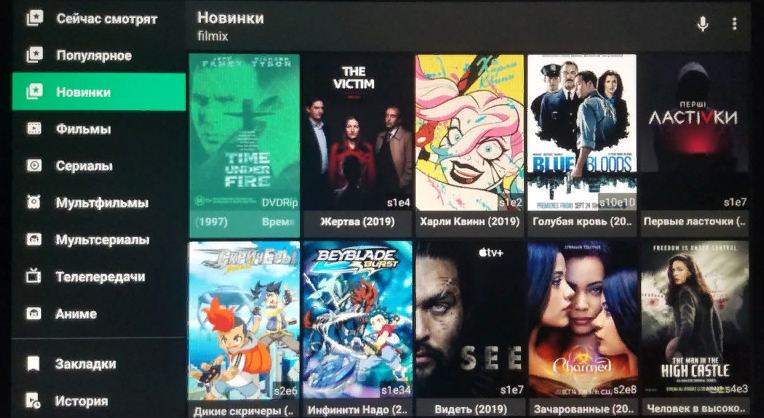
Кто не знает, HD Videobox — приложение для просмотра фильмов и сериалов. Оно ищет видео на десятках популярных кинопорталах, сортирует по качеству и показывает без рекламы.
За всё время использования я не встретил ни одного фильма, которого не смог бы найти в Видеобоксе. Доступны даже новинки этого года.
Сначала определитесь, как вы будете смотреть телеканалы: использовать свои плейлисты или включать уже установленные каналы внутри плеера?
Для собственных плейлистов советую Perfect Player, а для второго варианта — Fry!TV.
В наших плейлистах и во Fry!TV есть программа телепередач на несколько дней вперёд. Также у платного IPTV есть возможность записи эфира.
1. Загрузите .apk файл выбранного плеера.
2. Закиньте его на ТВ-бокс через X-Plore.
3. Установите и откройте.
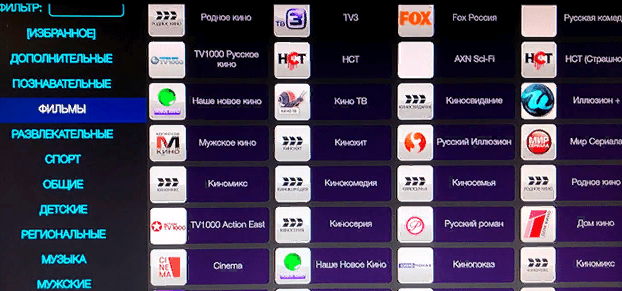
Fry!TV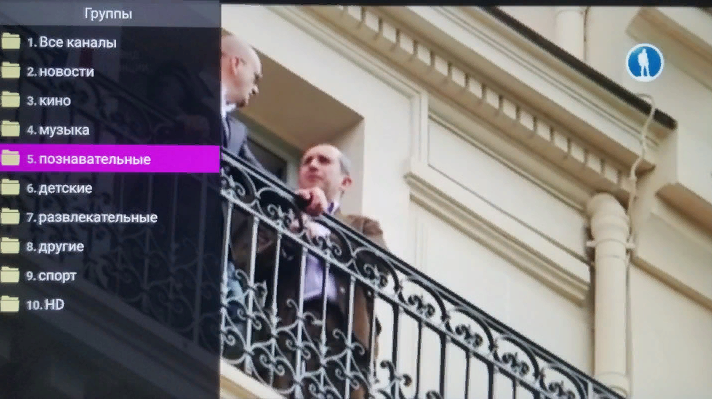
Perfect Player
Полезные фишки для Mi Box S
Управление боксом с телефона или планшета
Потеряли пульт? — Не проблема! Установите одно простое приложение на Андроид телефон, и проблема решена.
- Android TV Remote Control от Google.
- Mi Remote controller от Xiaomi.
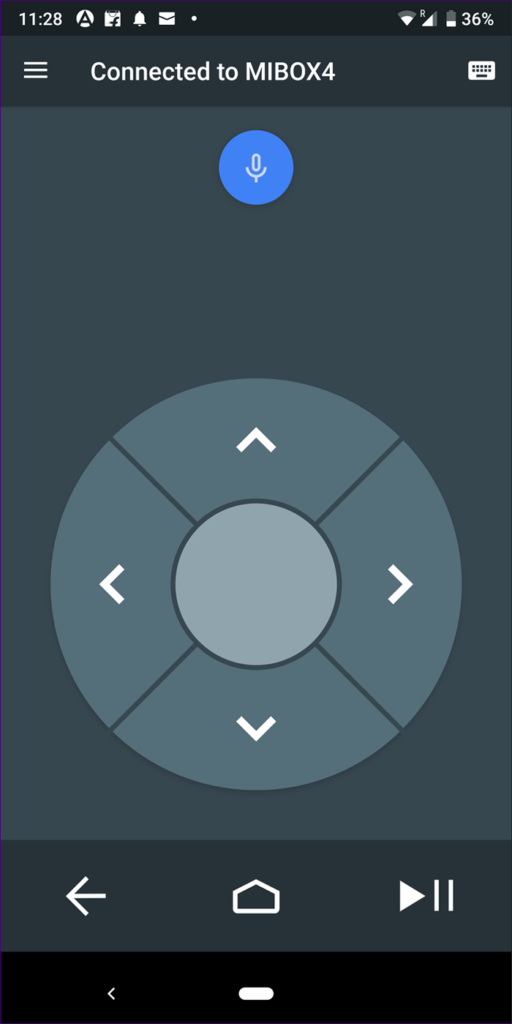
Нажмите на синий значок микрофона, чтобы набрать запрос на Mi Box с помощью голоса.
Чтобы забыть про использование стандартного пульта от ТВ, зайдите в Настройки — HDML CEC и включить все три функции.
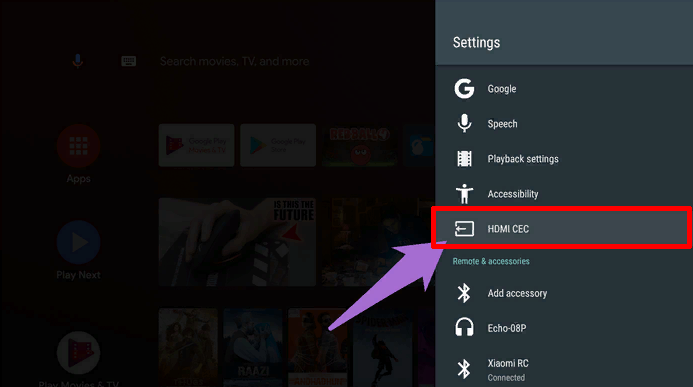

Как убрать приложение с главного экрана?
На главном экране Mi Box находятся любимые приложения и каналы. Чтобы освободить место, нужно убрать неиспользуемые приложения или каналы.
Для этого опуститесь в самую нижнюю часть экрана и нажмите на кнопку Настроить каналы.
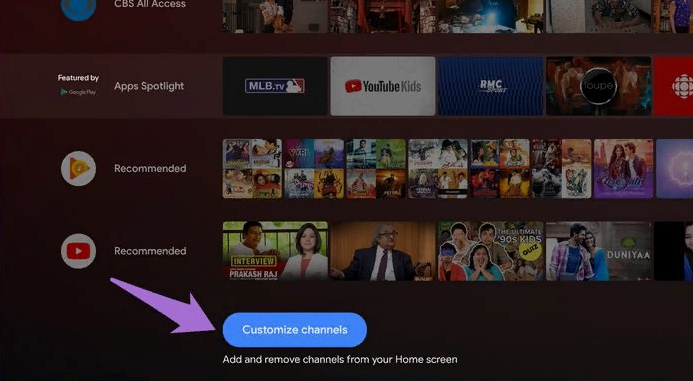
Как поменять местами приложения в Избранном?
Наведите курсор на нужную программу и зажмите центральную кнопку. Всплывёт маленькое меню: Открыть, Передвинуть, Убрать из избранных.
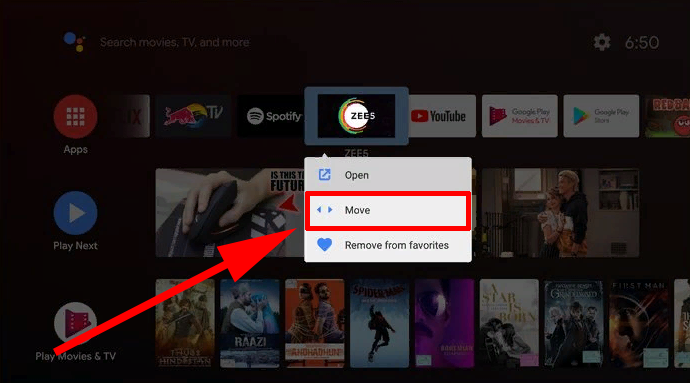
Зайдите в каталог приложений, зажмите кнопку и выберите Удалить.
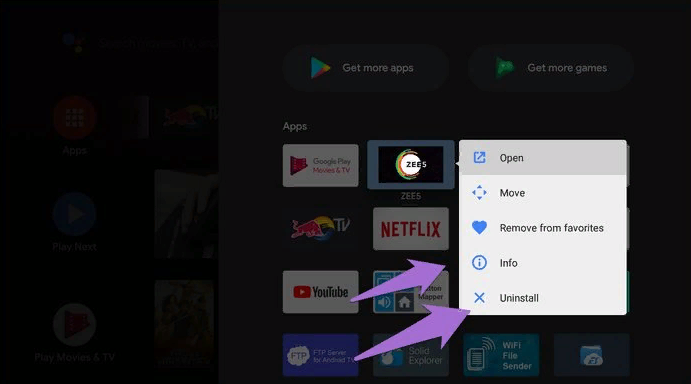
Откройте быстрые настройки на Андроиде и нажмите на Cast. Выберите Mi Box S или Mi Box 4.
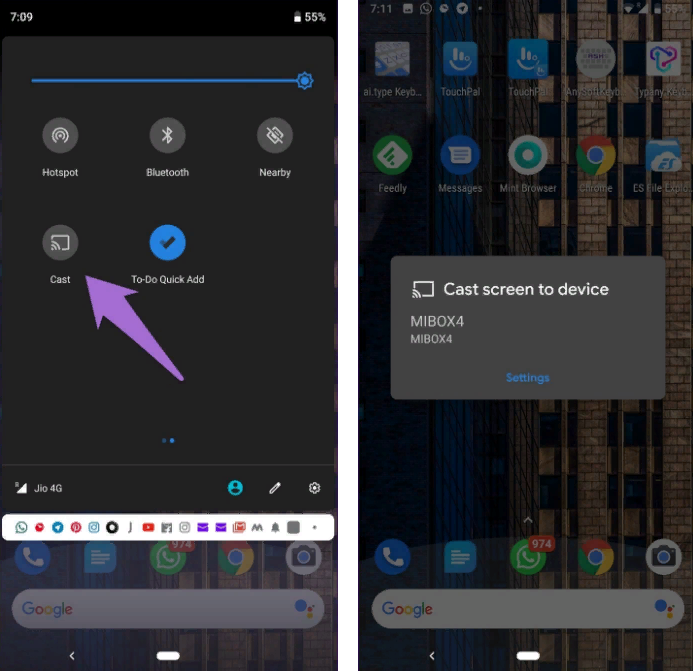
Полная настройка Mi Box
Настройка Mi Box — довольно простая задача, если быть внимательным.
Все шаги в деталях:
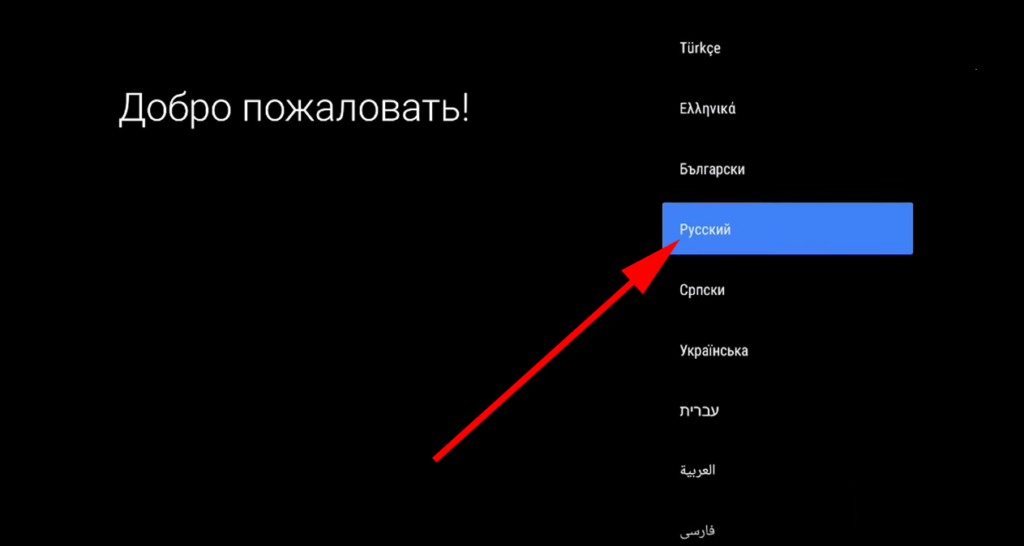
Нажмите кнопку питания на пульте дистанционного управления, чтобы включить устройство. Появится заставка Android, а затем экран «Добро пожаловать». На этом этапе выберете русский язык из предлагаемого списка.
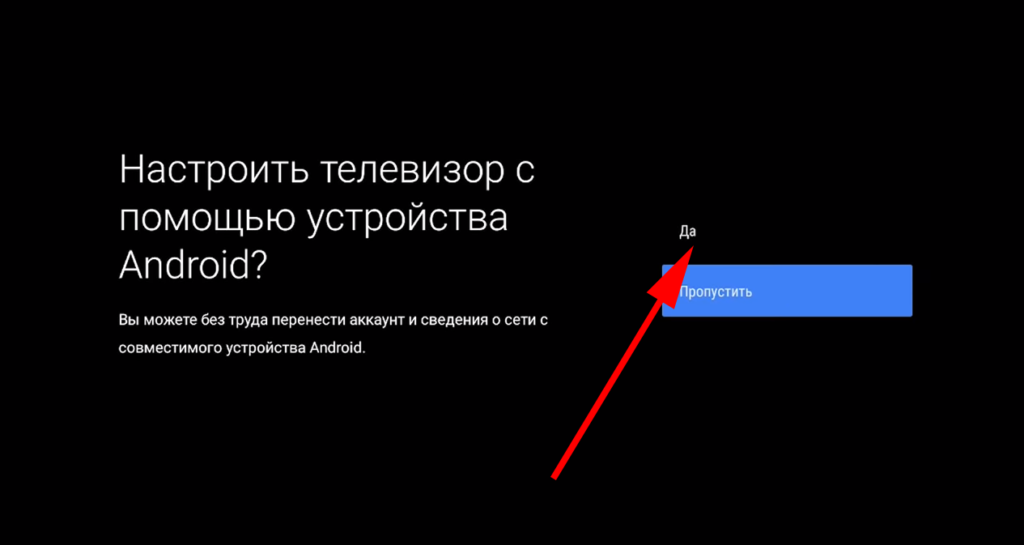
На экране появится вопрос, хотите ли вы произвести быструю настройку с помощью телефона или планшета на Андроид. Если такого устройства нет — придётся набирать пароли от Wi-Fi и Google аккаунта вручную.
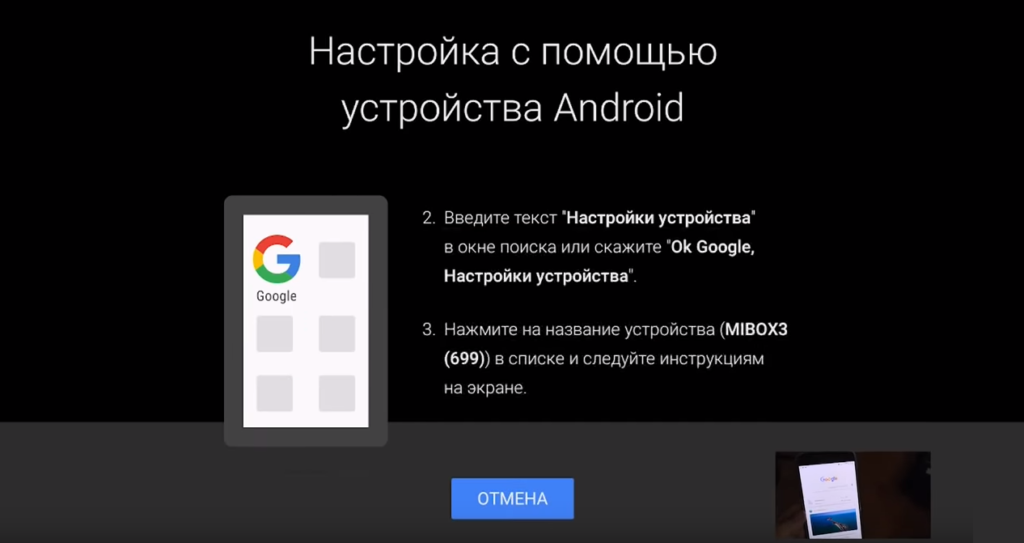
Откройте официальное приложение Google на телефоне и введите текст «Настройки устройства».
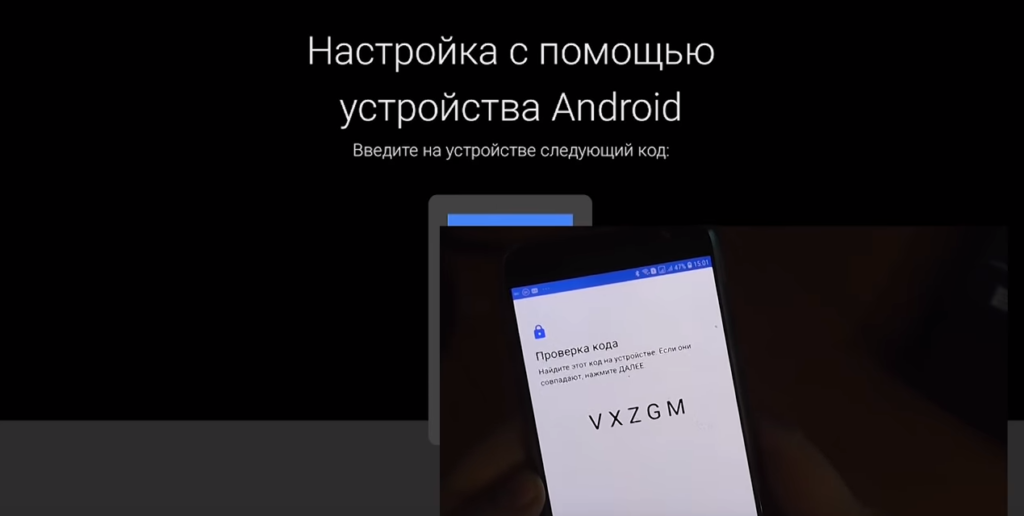
- Синхронизируйте два устройства с помощью проверочного кода. Сравните их и если они совпадают — подтвердите это в приложении.
- Программа автоматически скопирует аккаунты, настройки и подключит к интернет-сети.
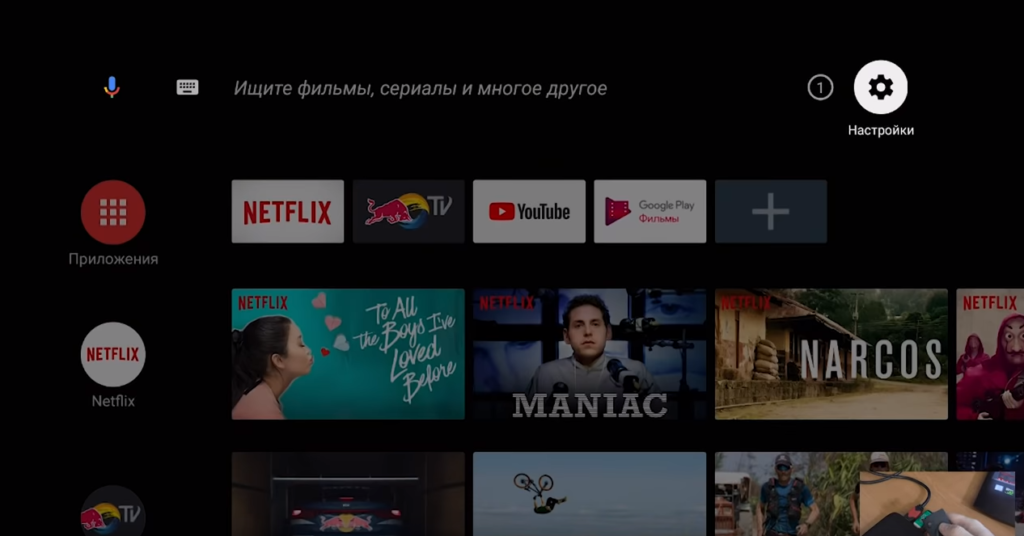
После этого откроется основной интерфейс Android TV.
Установка сторонних приложений через X-Plore

1. Установите X-Plore с Плей Маркета.
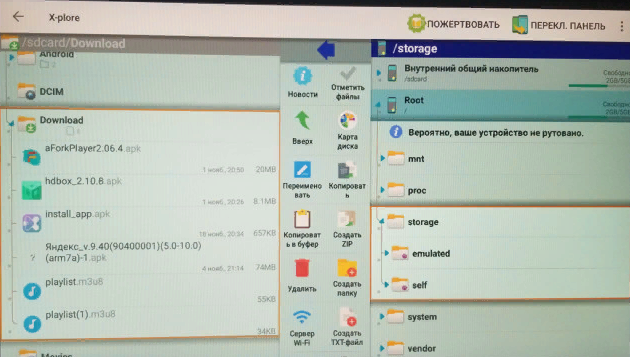
2. Откройте файловый менеджер. Есть несколько способов установки сторонних программ:
- Загрузить файлы на флешку и подключить её к боксу.
- Скачать файлы на флешку и подключить её к роутеру. В таком случае нужно нажать на LAN — Поиск (в правой колонке снизу). Система обнаружит накопитель, и вы сможете открыть .apk или видео.
- Запустить Сервер Wi-FI и передавать файлы напрямую с компьютера на приставку. Я выбрал этот вариант.
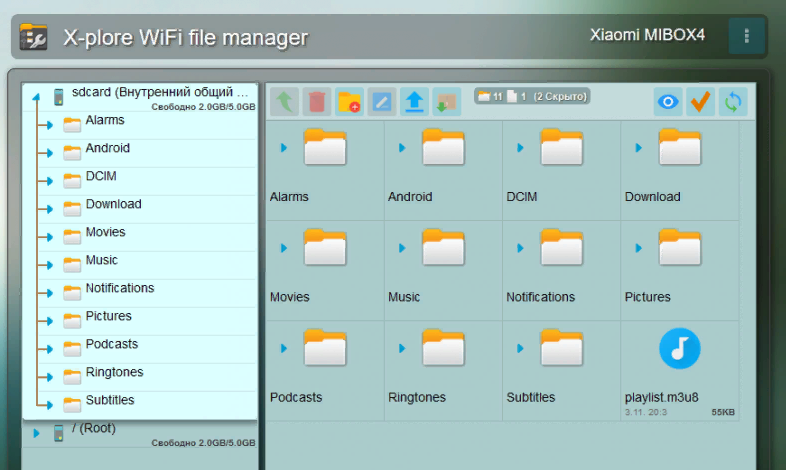
3. Откройте браузер на ПК и перейдите по адресу 192.168.1.5:1111. Это файловая система Mi Box S. Перетащите сюда .apk файлы или .m3u8 плейлисты, они сохранятся на боксе.
4. Вернитесь в X-Plore на телевизоре. Двойным нажатием откройте apk файл и установите приложение. Его можно добавить на главный экран, как и обычно.
Настраиваем IPTV
Что такое IPTV? — Не углубляясь в термины, это интернет-телевиденье, которое позволяет смотреть телеканалы в прямом эфире.
Существует два способа настроить технологию:
- С помощью обычных программ на Андроид, где уже предустановлены основные 100-300 каналов России, Украины и СНГ.
- Использовать плеер Kodi, в котором можно добавлять и редактировать свои плейлисты, смотреть фильмы, сериалы, да и в целом — функциональность гораздо шире.
В этой статье поговорим о первом способе, так как он будет достаточным для большинства пользователей.
Установка займёт буквально 2-3 минуты.
Итак, рассмотрим 3 приложения для IPTV (Они все доступны в Aptoide):
- Peers.TV;
- Lazy IPTV;
- IPTV Pro;
Установить их можно, как и все остальные. Никакой дополнительной настройки не требуется.
В Пирс ТВ, например, доступны сотни каналов как российских, так и украинских.
Можно создавать свои подборки и даже добавлять плейлисты, но только давать ссылку на файл, который находится на стороннем сайте.
Например, вставить ссылку на один из наших плейлистов — https://iptvmaster.ru/m3u-playlist/

Телевизионная программа доступна на 1-2 дня вперёд для всех источников, даже для таких, как Discovery и National Geographic.
Они, к слову, бесплатные.
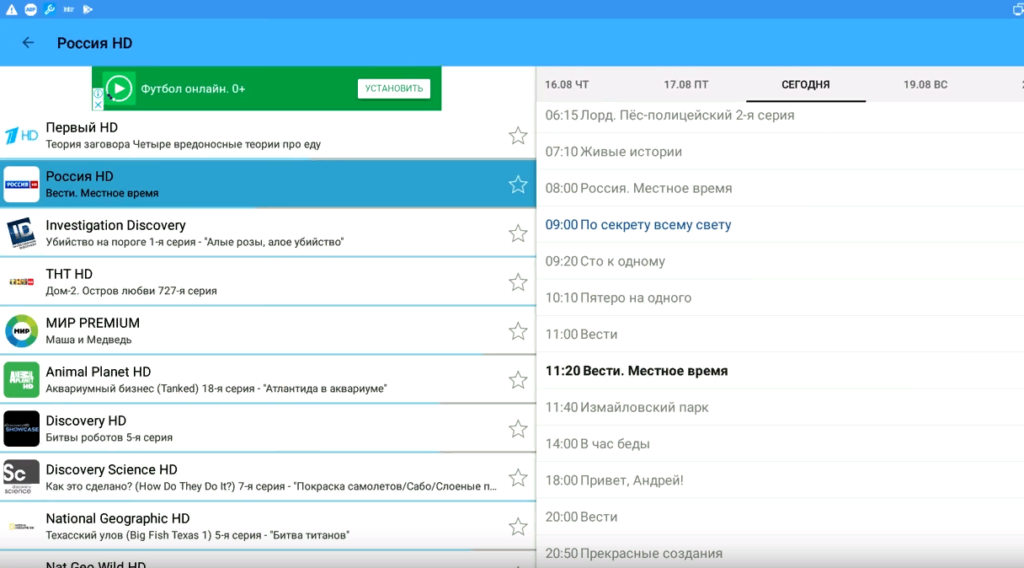
Две другие программы имеют аналогичный функционал, отличия только в списке телеканалов. Поэтому, попробуйте все три варианта и выберите на свой вкус.
Первый запуск Mi Box S
1. Подключите бокс к розетке и к телевизору через HDMI разъём. Приставка загрузится и появится приветственное сообщение.

2. Держите пульт на расстоянии в 20 сантиметров от приставки, следуя рекомендациям Xiaomi.
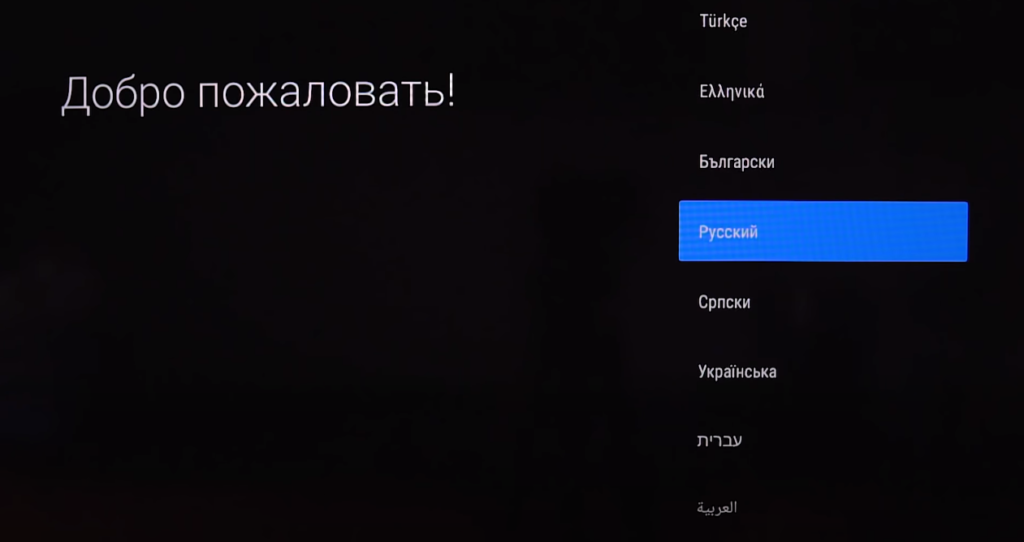
3. В глобальной (международной) версии бокса есть русский и украинский. Выберите нужный вам язык и нажмите ОК.
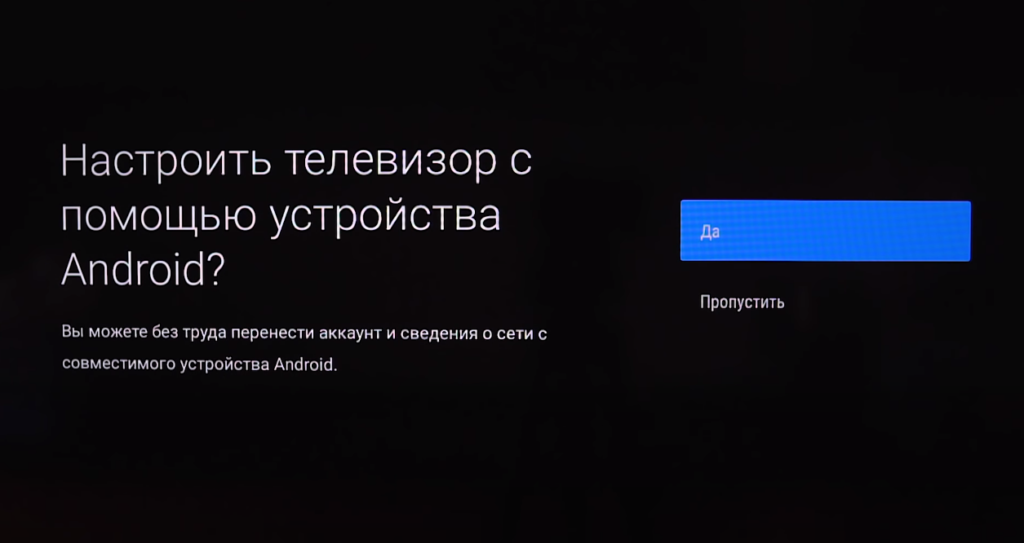
4. Mi Box предложит настроить телевизор с помощью устройства Android. Есть два варианта:
- Соглашаетесь и запускаете Google на телефоне, сверяете проверочный код, несколько раз подтверждаете копирования настроек и подключаетесь к Wi-Fi автоматически.
- Отказываетесь, если нет Андроид устройства и проходите обычную настройку. Входите в Гугл аккаунт, сеть Wi-Fi и т.д. Уйдёт на несколько минут больше.
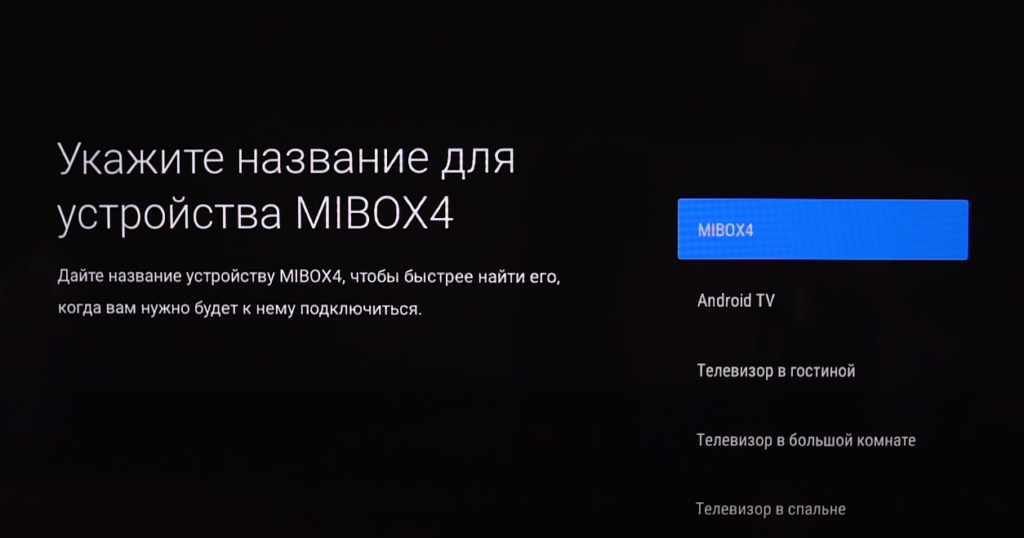
5. Укажите название для ТВ-приставки. На выбор даётся несколько стандартных вариантов.
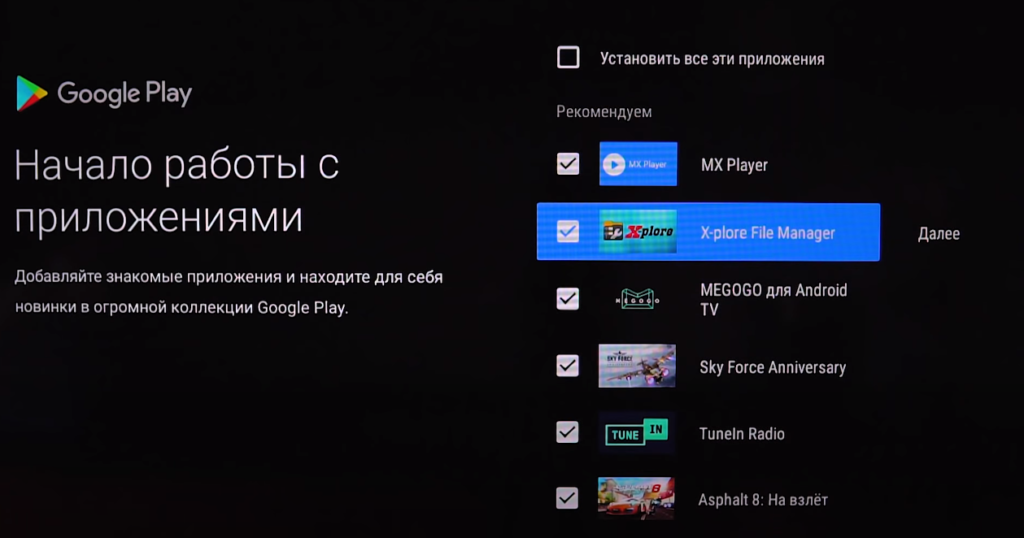
6. Если у вас ранее была Андроид приставка, то сможете сразу установить нужные приложения, которыми пользовались раньше.
Я эту установку пропущу, чтобы наглядно показать и рассказать, зачем нужны эти программы.
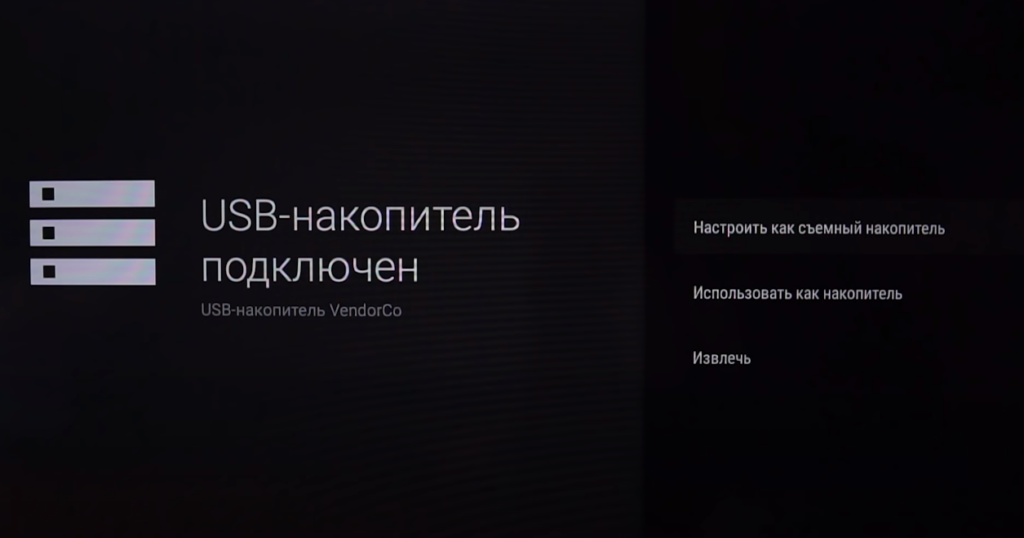
7. Подключите USB-накопитель. Воткните флешку в USB-разъём и кликните на один из 3 пунктов.
Первый нужен тем, кто планирует изредка загружать фильмы на флешку и потом смотреть на телевизоре.
Второй подойдёт для постоянного использования: игр, торрентов, сериалов и т.д. Извлекать его нельзя.
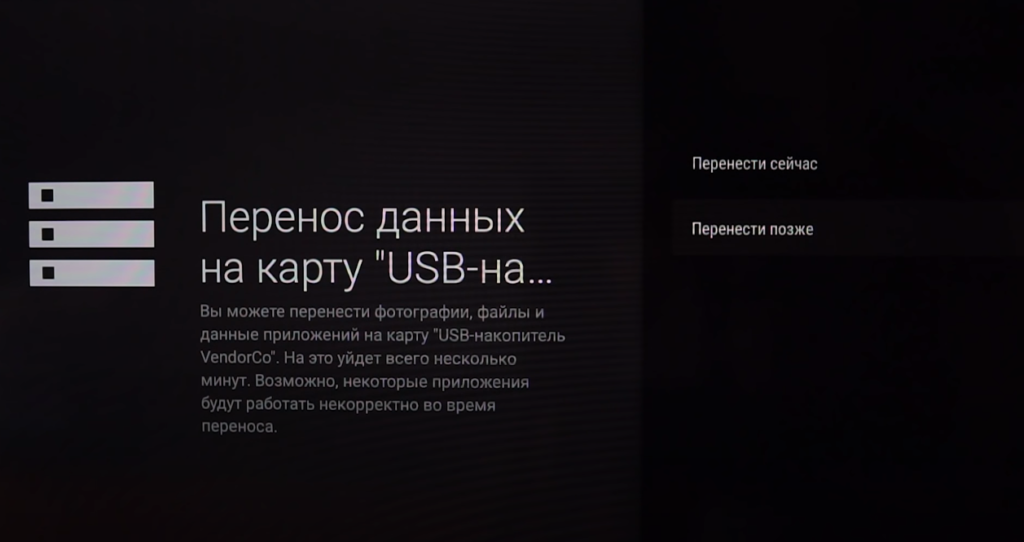
8. Приставка предложит перенести фотографии, файлы и другой контент на флешку.
Не рекомендую делать этого сейчас. Вы в любой момент сможете перенести слишком объёмные игры или фильмы на накопитель.
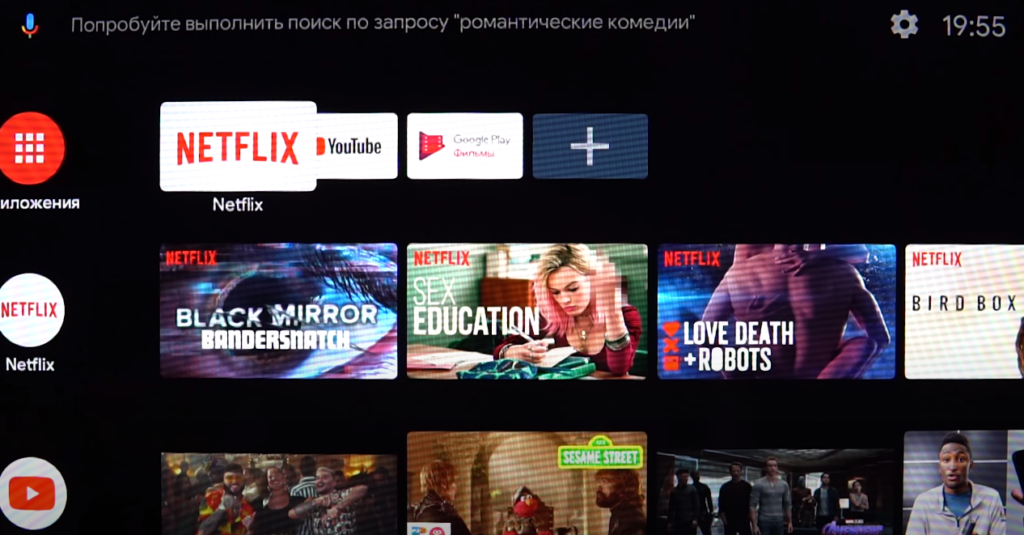
Первоначальная настройка выполнена!
Устанавливаем Aptoide
Aptoide нужен, чтобы устанавливать приложения, которых нет в официальном Google Play. Например, приложения для бесплатного просмотра телеканалов и фильмов в HD качестве.
Загрузите X-plore File Manager для того, чтобы открывать .apk файлы с флешки.
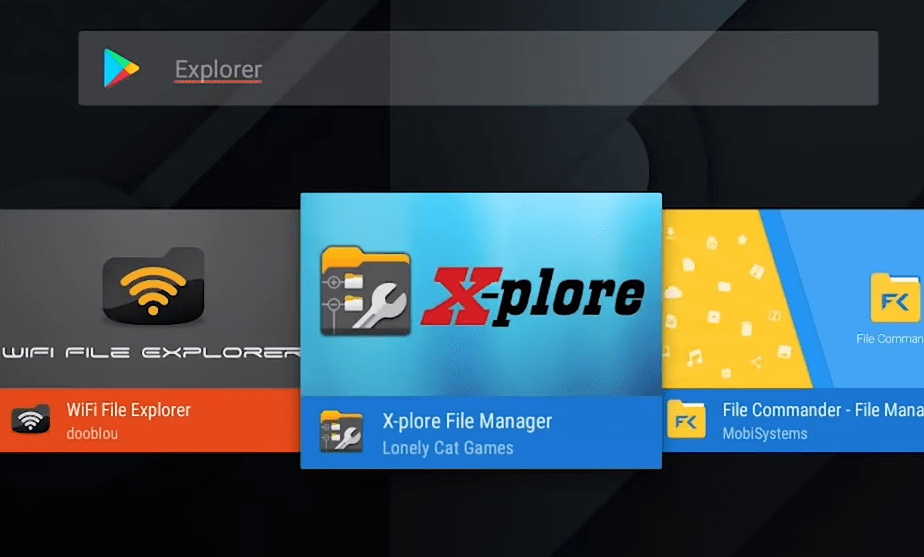
Перейдите в Настройки — Безопасность и ограничения. Откройте раздел Неизвестные источники.

Активируйте галочку напротив X-plore Manager.
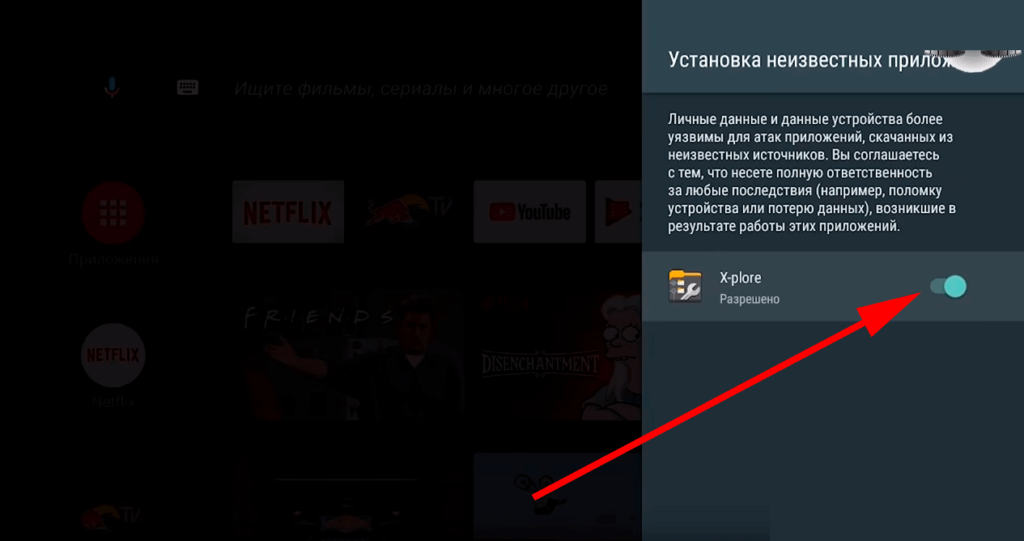
- Загрузите Aptoide на флешку с официального сайта — https://m.aptoide.com/installer-aptoide-tv
- Вставьте её в приставку и заходим в File Manager. Запустите файл-установщик и откройте программу.

Настало время установить приложения для бесплатного просмотра фильмов и сериалов — HD Videobox:
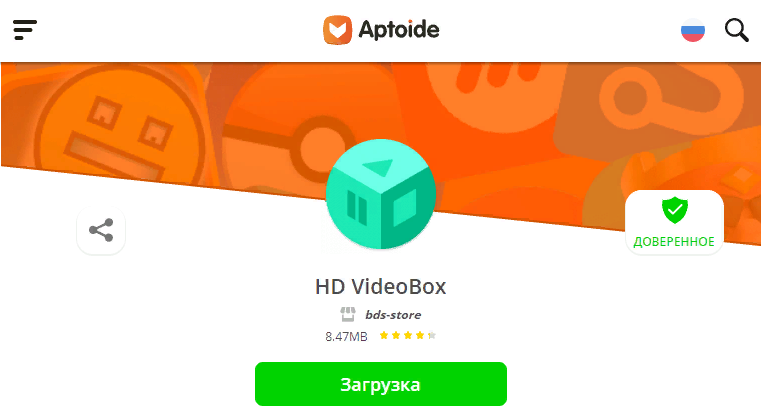
Установите, как обычно, и откройте.
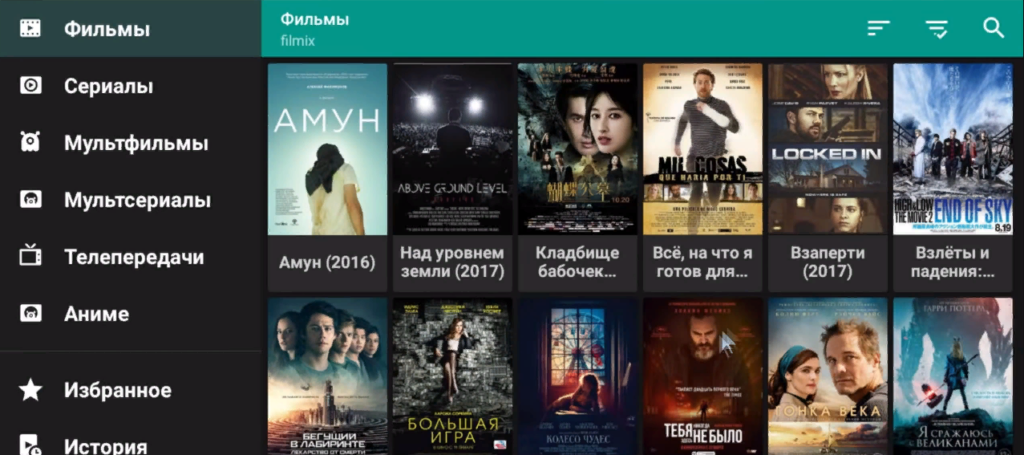
В программе доступны тысячи фильмов и сериалов с разными вариантами озвучки, качества и даже языка кинокартины.
В большинстве случаев доступно HD качество.
Источник: nbasus.ru